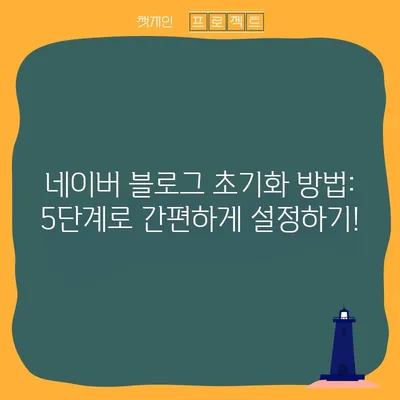네이버 블로그 초기화 방법
네이버 블로그 초기화 방법은 블로그를 관리하는 사용자에게 필수적인 정보입니다. 블로그를 운영하다 보면 다양한 이유로 블로그를 초기화하고 싶어지는 순간이 오기 마련입니다. 네이버 블로그의 초기화는 모바일 앱에서는 불가능하므로, PC를 통해 진행해야 합니다. 이 글에서는 네이버 블로그를 초기화하는 절차를 자세히 설명하고, 초기화 전 데이터를 백업하는 방법도 함께 안내하겠습니다.
네이버 블로그 초기화란?
네이버 블로그 초기화는 블로그에 등록된 모든 자료를 삭제하고, 블로그를 처음 시작했던 상태로 되돌리는 과정을 의미합니다. 초기화 과정에서는 게시글, 댓글, 이웃, 통계 데이터, 프로필 정보 등이 삭제됩니다. 이 과정은 복구가 불가능하므로, 초기화 전 반드시 데이터 백업을 수행해야 합니다. 초기화를 통해 새로운 시작을 할 수 있지만, 이전의 모든 데이터가 사라진다는 사실을 반드시 인식해야 합니다.
초기화의 필요성
블로그를 운영하면서 다양한 이유로 초기화가 필요할 수 있습니다. 예를 들어, 블로그 주제를 변경하고 싶거나, 기존의 모든 데이터를 새롭게 정리하고 싶을 때 초기화가 유용합니다. 아래의 표는 초기화가 필요할 수 있는 일반적인 상황을 정리한 것입니다.
| 상황 | 설명 |
|---|---|
| 주제 변경 | 블로그 주제를 변경하고 싶은 경우 |
| 데이터 정리 | 오래된 자료를 정리하고 싶은 경우 |
| 계정 통합 | 여러 블로그를 한 곳으로 통합하고 싶은 경우 |
| 개인 정보 노출 | 개인 정보가 노출되었을 때 초기화 필요 |
💡 여러 계정을 쉽게 관리하는 팁을 지금 확인해 보세요! 💡
네이버 블로그 초기화 절차
네이버 블로그 초기화는 다음과 같은 단계에서 진행됩니다. 각 단계별로 자세히 설명하겠습니다.
- 로그인: 초기화를 원하시는 네이버 아이디로 로그인합니다.
-
로그인 후 내 블로그로 이동해 주십시오.
-
블로그 관리 메뉴로 이동: 블로그 메인화면에서 내 메뉴를 클릭한 뒤, 관리를 선택합니다.
-
이곳에서 블로그의 통계를 확인할 수 있습니다.
-
기본 설정 선택: 관리 화면이 나타나면 좌측 메뉴에서 기본 설정을 선택합니다.
-
사생활 보호 메뉴로 이동합니다.
-
블로그 초기화 선택: 사이드 메뉴에서 블로그 초기화를 선택합니다.
-
여기서 초기화에 대한 선택 항목이 제공됩니다.
-
초기화 옵션 선택: 7일 이내 또는 24시간 이내 중 하나를 선택합니다.
- 선택한 옵션에 따라 초기화 진행 시간이 달라집니다.
초기화 후 데이터 삭제
초기화가 완료되면 블로그에 등록된 모든 정보가 삭제됩니다. 그러나 다른 사람 블로그에 작성한 댓글 및 안부 글은 삭제되지 않음을 유의해야 합니다. 초기화 이후 복구가 불가능하므로 신중하게 진행해야 합니다. 아래의 표는 초기화 이후 삭제되는 데이터와 남는 데이터를 정리한 것입니다.
| 유형 | 삭제 여부 |
|---|---|
| 게시글 | 삭제 |
| 댓글 및 답글 | 삭제되지 않음 |
| 통계 데이터 | 삭제 |
| 프로필 정보 | 삭제 |
| 이웃 | 삭제 |
💡 카카오톡 멀티프로필을 쉽게 삭제하는 방법을 알아보세요. 💡
블로그 초기화 전 게시글 백업 방법
블로그 데이터를 초기화하기 전에 반드시 데이터를 백업해야 합니다. 네이버 블로그는 게시글을 PDF 파일로 저장할 수 있는 서비스를 제공하고 있습니다. 이 서비스를 이용해 게시글을 쉽게 백업할 수 있습니다. 백업 과정은 다음과 같습니다.
- 메뉴 선택: 내 메뉴에서 관리를 클릭한 후, 메뉴•글•동영상 관리를 선택합니다.
-
이 화면에서 글 관리를 찾습니다.
-
글 저장 선택: 글 관리 항목에서 글 저장을 클릭합니다.
-
파일 제목 입력: 저장하고 싶은 파일 제목을 입력한 후, PDF로 저장할 게시글을 선택합니다.
-
추가 버튼을 눌러 저장할 게시글을 목록에 추가합니다.
-
PDF 파일 생성: 만들기 버튼을 눌러 PDF 파일 생성이 시작됩니다.
- 생성이 완료되면 다운로드를 클릭하여 파일을 저장합니다.
백업 시 고려사항
PDF 파일에는 댓글 및 답글을 포함할지 여부를 선택할 수 있는 옵션이 있습니다. 이 옵션을 체크하면 댓글 및 답글도 함께 저장되므로, 커뮤니케이션을 중요하게 생각하는 사용자에게는 필수적인 과정입니다.
| 백업 옵션 | 옵션 여부 |
|---|---|
| 댓글 및 답글 포함 | 체크 시 포함 |
| 형식 |
💡 윈도우 초기화 과정과 데이터 보호 방법을 알아보세요. 💡
결론
네이버 블로그 초기화 방법은 비교적 간단하게 진행할 수 있지만, 발생할 수 있는 데이터 손실을 감안해 신중하게 결정해야 합니다. 초기화로 인해 모든 데이터가 삭제되므로, 필요한 데이터는 반드시 백업해 두시기 바랍니다. 데이터 백업 및 초기화 절차를 통해 보다 효과적으로 블로그를 운영할 수 있으며, 새로운 시작을 위한 첫 걸음을 내디딜 수 있습니다. 지금 바로 네이버 블로그 초기화 방법을 확인해보시기 바랍니다!
💡 최신 네이버 웨일 브라우저의 기능을 지금 확인해 보세요! 💡
자주 묻는 질문과 답변
💡 KT 라우터의 포트 포워딩 방법을 빠르게 알아보세요! 💡
Q1: 블로그 초기화를 하면 어떤 정보가 삭제되나요?
블로그 초기화 시 모든 게시글, 댓글, 통계 데이터, 이웃 정보가 삭제됩니다. 그러나 다른 사람 블로그에 남긴 댓글은 삭제되지 않습니다.
Q2: 초기화 후 데이터를 복구할 수 있나요?
아니요, 블로그 초기화 후에는 복구가 불가능합니다. 초기화를 결정하기 전에 반드시 필요한 데이터는 백업하시기 바랍니다.
Q3: 블로그 초기화는 모바일에서도 가능한가요?
아니요, 네이버 블로그 초기화는 PC에서만 가능하며 모바일 앱에서는 진행할 수 없습니다.
Q4: 초기화 신청 후 취소할 수 있나요?
초기화 신청 후 안내된 날짜 이전에만 취소가 가능하며, 취소 버튼은 최초 초기화 신청 버튼이 있던 곳에 위치해 있습니다.
Q5: 초기화 전 게시글을 어떻게 백업하나요?
네이버 블로그에서는 게시글을 PDF 파일로 저장할 수 있는 기능이 있습니다. 관리 메뉴에서 글 저장 옵션을 이용하여 백업하실 수 있습니다.
네이버 블로그 초기화 방법: 5단계로 간편하게 설정하기!
네이버 블로그 초기화 방법: 5단계로 간편하게 설정하기!
네이버 블로그 초기화 방법: 5단계로 간편하게 설정하기!